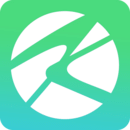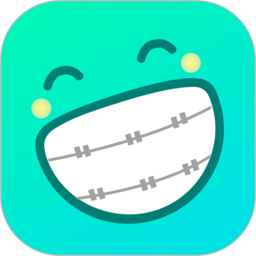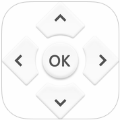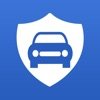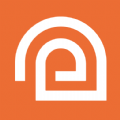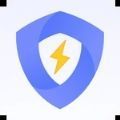mac开机启动项如何设置 mac开机启动项设置方法
时间:2022-07-08
在mac中,用户们在打开电脑的时候会发现有一些软件在开机的时候也自动一起打开了,这就是开启了mac的开机启动项的原因,那么mac的开机启动项要如何设置呢?开机启动项在哪里设置呢?今天11ba小编就为大家带来mac开机启动项如何设置 mac开机启动项设置方法,一起来看看吧!
mac开机启动项设置方法
1、点击电脑左上角的苹果图标,选择【系统偏好设置】。
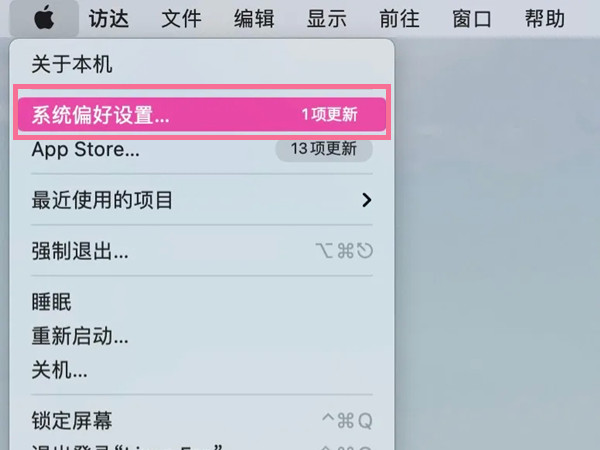
2、点击【用户与群组】选项。
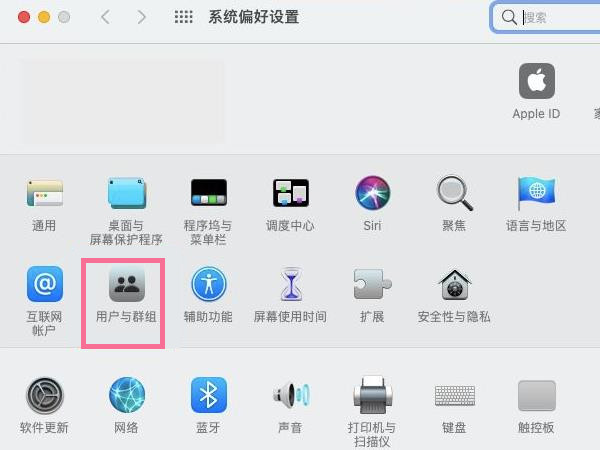
3、选中用户后,在“登录项”页面点击下方的【+】、【-】可添加和删除开机启动项。
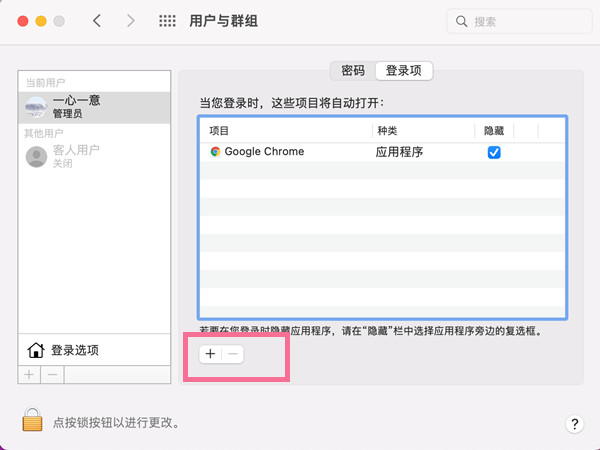
亲爱的小伙伴,上面就是小编精心为大家准备的mac开机启动项如何设置 mac开机启动项设置方法的介绍了,喜欢的可以收藏关注我们"11ba下载站",我们每天都会更新最新最好玩的游戏攻略免费给大家哦!
相关阅读
更多
- macOS系统如何设置自动锁屏 macOS系统设置自动锁屏方法 08.12
- macbookpro怎么删除软件 macbookpro删除软件方法 06.30
- MacBook要如何开启字母大写 MacBook开启字母大写方法 06.30
- macbookair怎么分屏 macbookair分屏方法 06.21
- macbook如何清空相册 macbook清空相册方法 06.20
- MAC系统电脑任务栏图标大小怎么设置 MAC系统电脑任务栏图标大小设置方法 06.09
- mac电脑无线投屏功能怎么打开 mac电脑无线投屏打开方法 06.09
- Mac系统怎么进行无线投屏 Mac系统无线投屏方法 05.25
- mac电脑如何设置密码 mac电脑设置密码方法mac电脑如何设置密码 mac电脑设置密码方法 05.24
- windows系统和mac系统怎么查看电脑内存 windows系统和mac系统查看电脑内存方法 05.24
- win10、win11和苹果要如何设置休眠时间 win10、win11和苹果设置休眠时间方法 05.23
- 不同电脑如何查看电脑型号 不同类型电脑查看电脑型号方法 05.12